Επιλέξτε την κύλιση στο Mac σας: Φυσικό ή αφύσικο;
Κύλιση σε macOS επί του παρόντος περιλαμβάνει μια επιλογή χρήσης αυτού που η Apple αποκαλεί "φυσική" μέθοδο. Η "φυσική" μέθοδος βασίζεται στον τρόπο κύλισης των συσκευών iOS πολλαπλής αφής: Χρησιμοποιείτε το δάχτυλό σας απευθείας σε μια οθόνη για να ελέγξετε τη διαδικασία κύλισης. Είναι σαν να μετακινείτε φυσικά τη σελίδα, οπότε η κύλιση προς τα πάνω μετακινεί τη σελίδα προς τα κάτω.
Σε Mac, αυτή η μέθοδος μπορεί να φαίνεται περίεργη στην αρχή. Αλλά αν είναι πολύ περίεργο, μπορείτε να το αλλάξετε. Να πώς.
Αυτές οι οδηγίες ισχύουν για συσκευές που εκτελούν macOS 10.7 και μεταγενέστερες εκδόσεις.
Αλλαγή κατεύθυνσης κύλισης στο OS X για το ποντίκι
Δύο συσκευές μπορούν να κάνουν κύλιση στο macOS: ποντίκια και επιφάνειες αφής. Μπορείτε να κάνετε το καθένα να συμπεριφέρεται διαφορετικά εάν η φυσική κύλιση είναι διαισθητική στο ένα αλλά όχι στο άλλο. Αρχικά, δείτε πώς μπορείτε να αλλάξετε τις ρυθμίσεις για ένα ποντίκι.
-
Εκκινήστε τις Προτιμήσεις συστήματος κάνοντας κλικ στο Επιλογές συστήματος
εικονίδιο στο Dock, επιλέγοντας System Preferences από το μενού Apple ή κάνοντας κλικ στο εικονίδιο Launchpad στο Dock και επιλέγοντας το εικονίδιο System Preferences.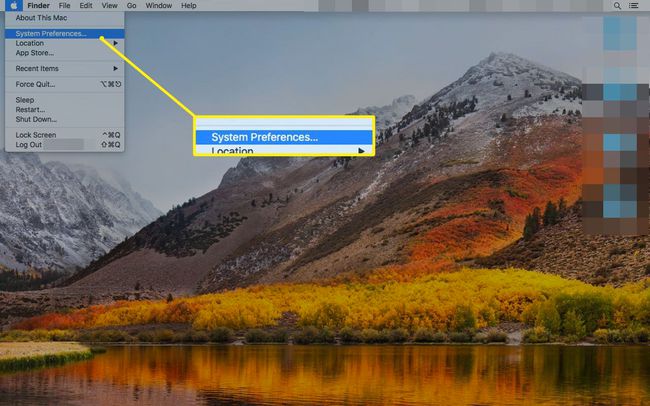
-
Όταν ανοίξει το System Preferences, επιλέξτε το Προτίμηση ποντικιού τζάμι.
Πρέπει να έχετε ένα ποντίκι συνδεδεμένο στο Mac σας και ενεργοποιημένο για να αποκτήσετε πρόσβαση σε αυτές τις ρυθμίσεις.
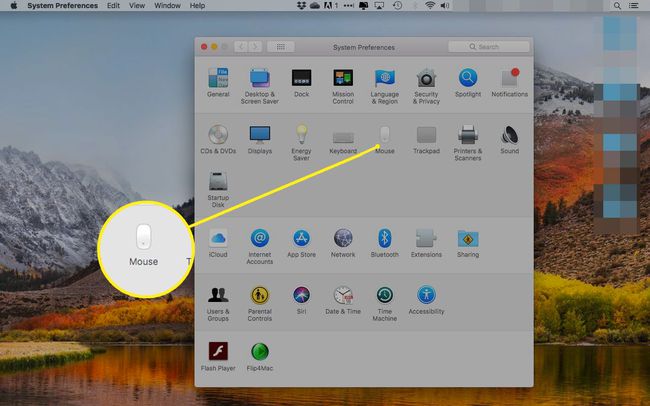
Ανάλογα με την έκδοση του macOS που διαθέτετε, ίσως χρειαστεί να επιλέξετε το Σημειώστε και κάντε κλικ καρτέλα για να μεταβείτε στις ρυθμίσεις κύλισης. Οι νεότερες εκδόσεις παραλείπουν αυτό το βήμα.
-
Αφαιρέστε το σημάδι επιλογής δίπλα Κατεύθυνση κύλισης: φυσική για να χρησιμοποιήσετε την προεπιλεγμένη κατεύθυνση κύλισης. Χωρίς επιλογή σε αυτό το πλαίσιο, μια σελίδα θα πραγματοποιήσει κύλιση την ίδια κατεύθυνση περιστρέφετε τον τροχό κύλισης ή μετακινείτε το δάχτυλό σας κατά μήκος ενός ευαίσθητου στην αφή ποντικιού.
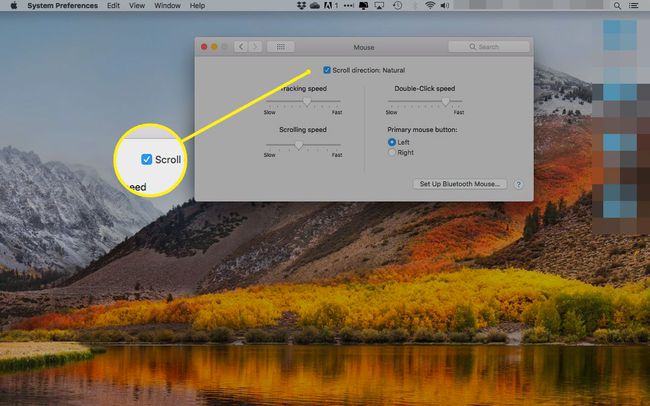
Αλλαγή κατεύθυνσης κύλισης στο OS X για το Trackpad
Αυτές οι οδηγίες λειτουργούν για ένα προϊόν MacBook με ενσωματωμένο trackpad, καθώς και για το Magic Trackpad Η Apple πουλάει χωριστά.
-
Στις Προτιμήσεις συστήματος, επιλέξτε το Trackpad παράθυρο προτιμήσεων.
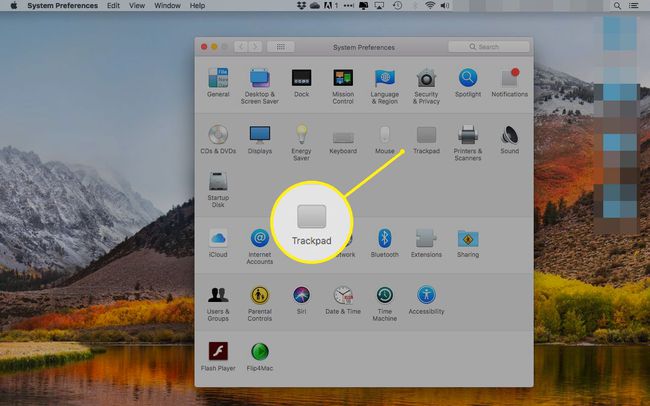
-
Επίλεξε το Κύλιση & Ζουμ αυτί.
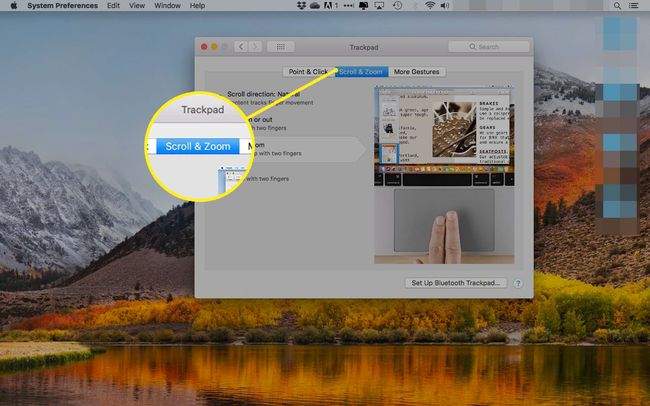
-
Για να επιστρέψετε την κατεύθυνση κύλισης στην παλαιότερη μέθοδο, αφαιρέστε το σημάδι επιλογής από το πλαίσιο με την ετικέτα Κατεύθυνση κύλισης: φυσική. Για να χρησιμοποιήσετε τη νέα μέθοδο κύλισης εμπνευσμένη από το iOS, τοποθετήστε ένα σημάδι επιλογής στο πλαίσιο.
Το βίντεο κλιπ στη δεξιά πλευρά του παραθύρου θα δείξει την τρέχουσα ρύθμιση κύλισης.
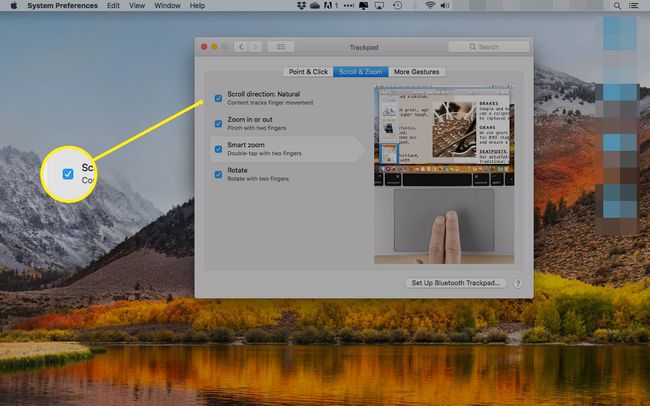
Το αφύσικο ήρθε πρώτο
Η αφύσικη ρύθμιση είναι αυτή που χρησιμοποιούν οι υπολογιστές Mac και Windows σε προηγούμενες εκδόσεις των λειτουργικών τους συστημάτων.
Η κύλιση προς τα κάτω για την αποκάλυψη πρόσθετων πληροφοριών έγινε το πρότυπο για την κύλιση. Ήταν ιδιαίτερα λογικό για το πρώτο ποντίκια που περιελάμβανε τροχούς κύλισης. Η προεπιλεγμένη συμπεριφορά κύλισής τους ήταν η κίνηση του τροχού προς τα κάτω στη σελίδα.
Φυσική κύλιση
Όταν έχετε μια άμεση διεπαφή με τη συσκευή προβολής, όπως ένα iPhone ή Η διεπαφή χρήστη πολλαπλής αφής του iPad, τότε η φυσική κύλιση έχει πιο νόημα.
Με το δάχτυλό σας απευθείας σε επαφή με την οθόνη, είναι πιο διαισθητικό να βλέπετε περιεχόμενο που βρίσκεται κάτω από το παράθυρο τραβώντας ή σύροντας με ένα σάρωση προς τα πάνω. Εάν η Apple είχε χρησιμοποιήσει τη διεπαφή έμμεσης κύλισης στη συνέχεια σε χρήση στο Mac, θα ήταν μια περίεργη διαδικασία. Το να τοποθετήσετε το δάχτυλό σας στην οθόνη και να σύρετε προς τα κάτω για να δείτε περιεχόμενο δεν θα φαινόταν φυσικό.
Όταν μετακινείτε τη διεπαφή από ένα δάχτυλο στην οθόνη σε ένα ποντίκι ή επιφάνεια αφής που δεν βρίσκεται στο ίδιο Φυσικό επίπεδο ως οθόνη, η επιλογή μιας φυσικής ή αφύσικης διεπαφής κύλισης καταλήγει σε προτίμηση.
